Rumah >Tutorial perisian >Perisian komputer >Bagaimana untuk mencipta kesan kolaj foto dalam Photoshop
Bagaimana untuk mencipta kesan kolaj foto dalam Photoshop
- WBOYWBOYWBOYWBOYWBOYWBOYWBOYWBOYWBOYWBOYWBOYWBOYWBke hadapan
- 2024-04-18 22:28:46595semak imbas
Adakah anda kadangkala perlu membuat kesan kolaj foto? Mencipta kesan kolaj foto dalam Photoshop boleh menjadi agak sukar, tetapi editor PHP Apple akan menunjukkan kepada anda cara melakukannya dengan mudah hanya dalam beberapa langkah mudah. Teruskan membaca untuk panduan langkah demi langkah yang terperinci.
Klik [Filter]-[Blur]-[Gaussian Blur] untuk mengaburkan sedikit foto.

Gunakan [Rectangle Tool] atau alatan poligon lain untuk memilih bahagian foto yang ingin anda serlahkan.
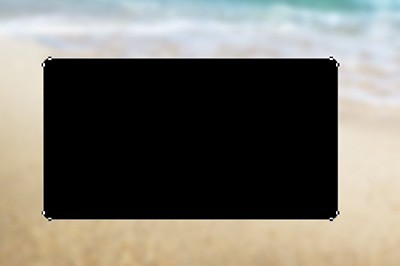
Klik dua kali pada lapisan segi empat tepat, dalam gaya lapisan pop timbul, tetapkan [Fill Opacity] kepada 0 dan tukar hollowing kepada [Light]
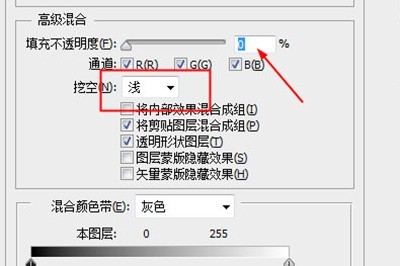
Tambahkan [Stroke] putih dan sudut rawak [ Shadow], kesan kolaj dihasilkan.

Hanya salin lapisan segi empat tepat ini dan laraskan sudut sesuka hati, dan kesan kolaj keseluruhan foto akan dipaparkan di hadapan mata anda.

Apa yang saya ingin katakan di sini ialah anda tidak perlu menggunakan kesan Gaussian blur pada permulaan, anda juga boleh menggunakan warna isian!
Atas ialah kandungan terperinci Bagaimana untuk mencipta kesan kolaj foto dalam Photoshop. Untuk maklumat lanjut, sila ikut artikel berkaitan lain di laman web China PHP!
Artikel berkaitan
Lihat lagi- Kaedah operasi terperinci untuk membina imej fungsi sistem koordinat kutub dalam Geometry Sketchpad
- Bagaimana untuk menyimpan kerja reka bentuk akhir Bagaimana untuk menyimpan kerja reka bentuk akhir
- Apakah yang perlu saya lakukan jika pemacu kilat USB dikenali tetapi cakera tidak boleh dipaparkan. Pemacu kilat USB dikenali tetapi huruf pemacu tidak dipaparkan.
- Bagaimana untuk mendapatkan semula foto jika 360 Cloud Disk telah berhenti Bolehkah data sebelumnya pada 360 Cloud Disk dapat diambil?
- Cara mematikan mod panorama pada Bilibili Tutorial mematikan mod panorama pada Bilibili

